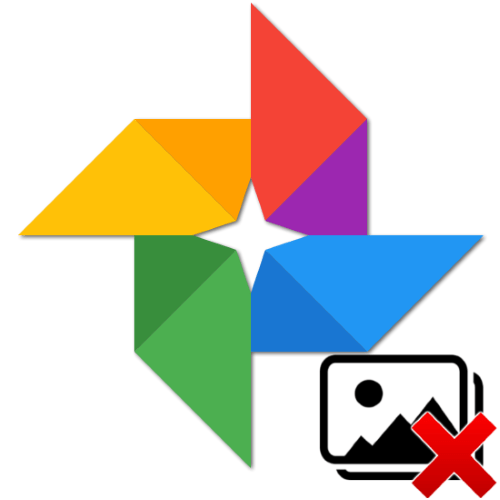Зміст
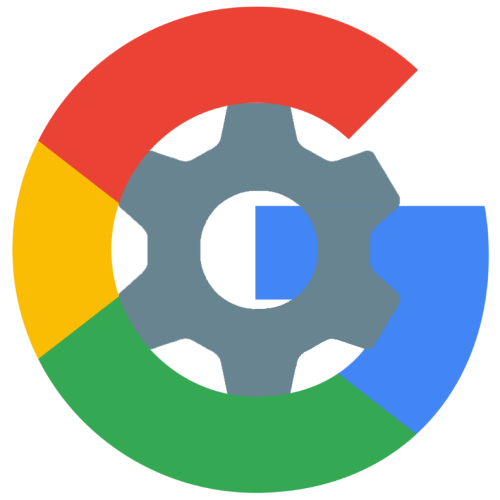
Після того, як ви зареєструвалися в Google, саме час перейти до налаштувань свого облікового запису. Власне, налаштувань не так вже й багато, вони потрібні для більш зручного використання сервісів Гугл. Розглянемо їх більш детально.
- Увійдіть у свій обліковий запис Google.
Більш детально: Як увійти до свого облікового запису Google
- Натисніть на круглу кнопку з великою літерою вашого імені в правому верхньому куті екрану. У віконці натисніть " Мій рахунок» .
- Перед вами відкриється сторінка налаштувань аккаунта і інструментів безпеки. Натисніть на " налаштування облікового запису» .
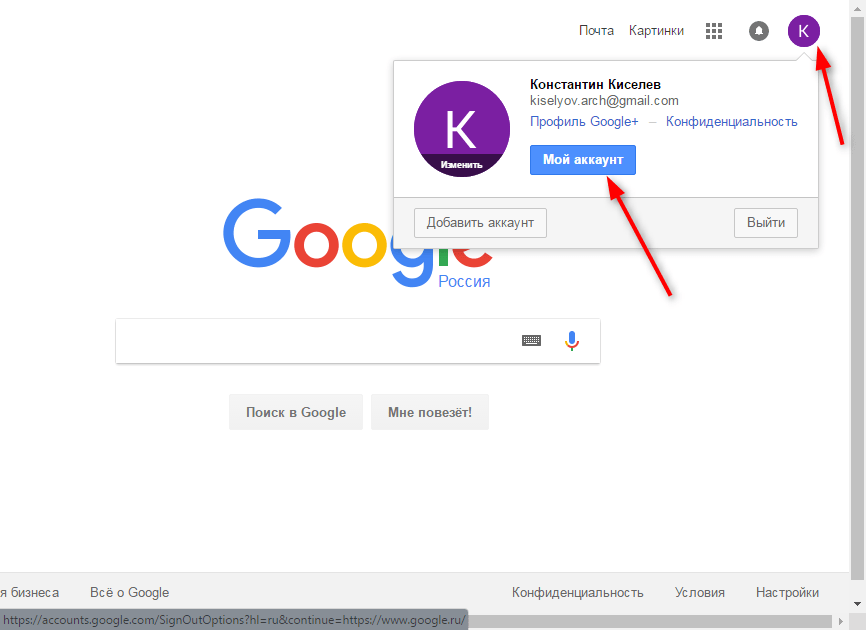
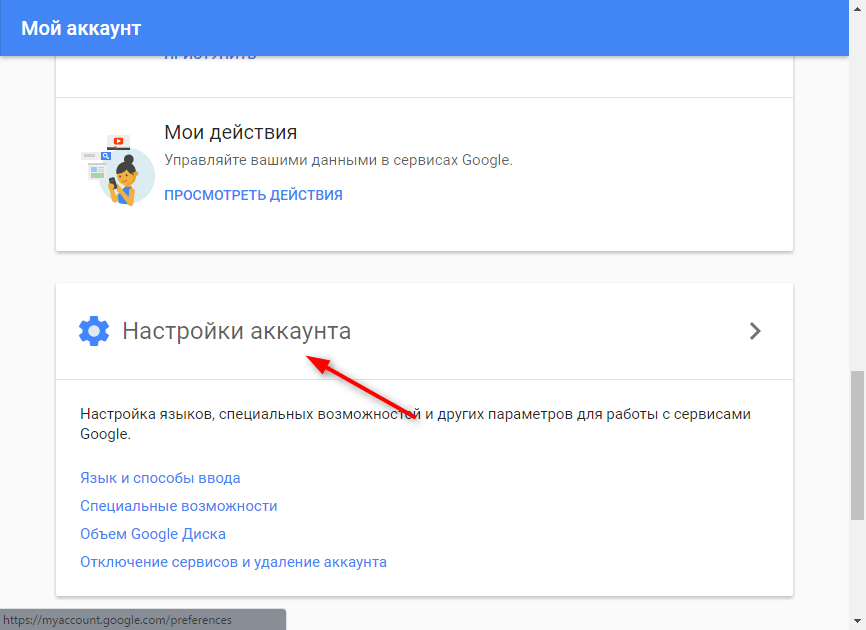
Мова і способи введення
У розділі " мова та способи введення» є лише два відповідні розділи.
- Натисніть на кнопку «мова» . У цьому вікні ви можете вибрати ту мову, який хочете використовувати за замовчуванням, а також додати до переліку інші мови, якими ви хочете користуватися.
- Щоб призначити мову за замовчуванням, натисніть піктограму з олівцем і виберіть мову в випадаючому списку.
- Натисніть кнопку & 171; Додати мову & 187; , щоб поповнити перелік іншими мовами. Після цього ви зможете одним клацанням перемикати мови. Щоб перейти до панелі &171; мова та способи введення & 187; натисніть на стрілочку в лівій частині екрана.
- Натиснувши на кнопку &171; Способи введення тексту & 187; ви можете призначити вибраним мовам алгоритми введення, наприклад з клавіатури або за допомогою рукописного введення. Підтвердьте налаштування, натиснувши кнопку & 171; Готово&187; .
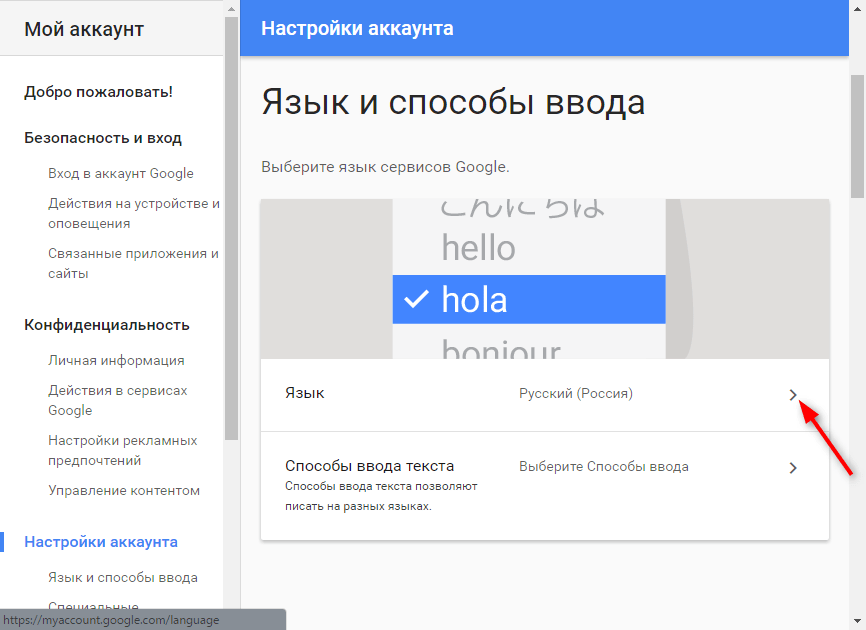
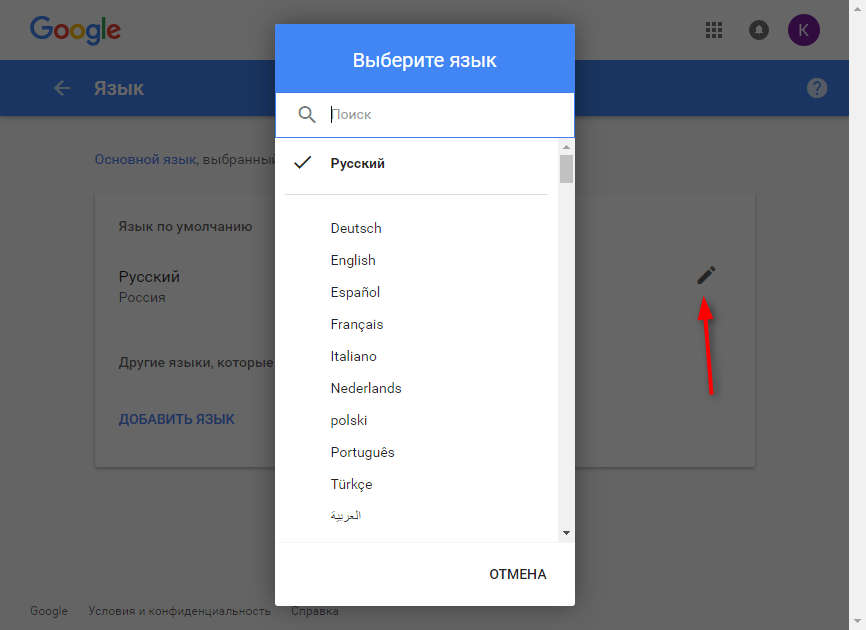
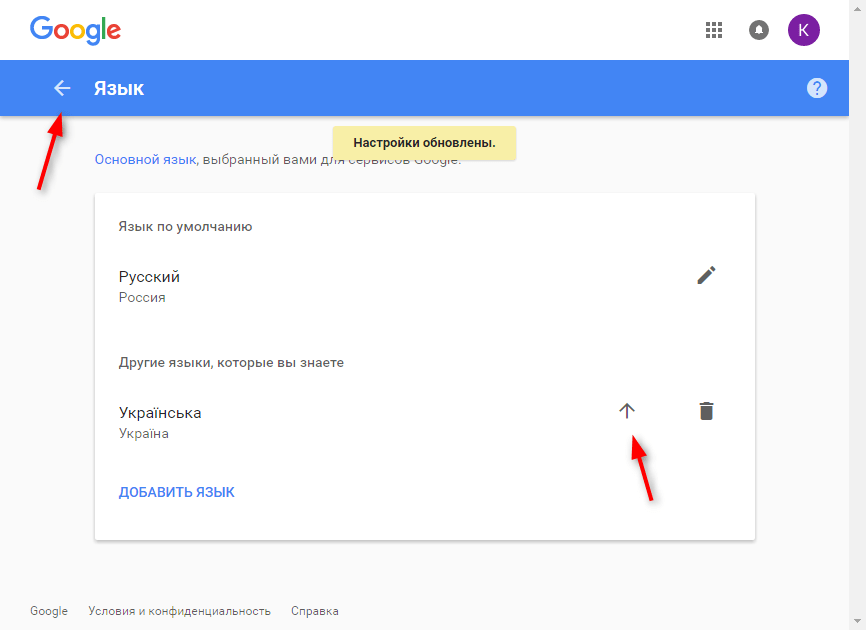
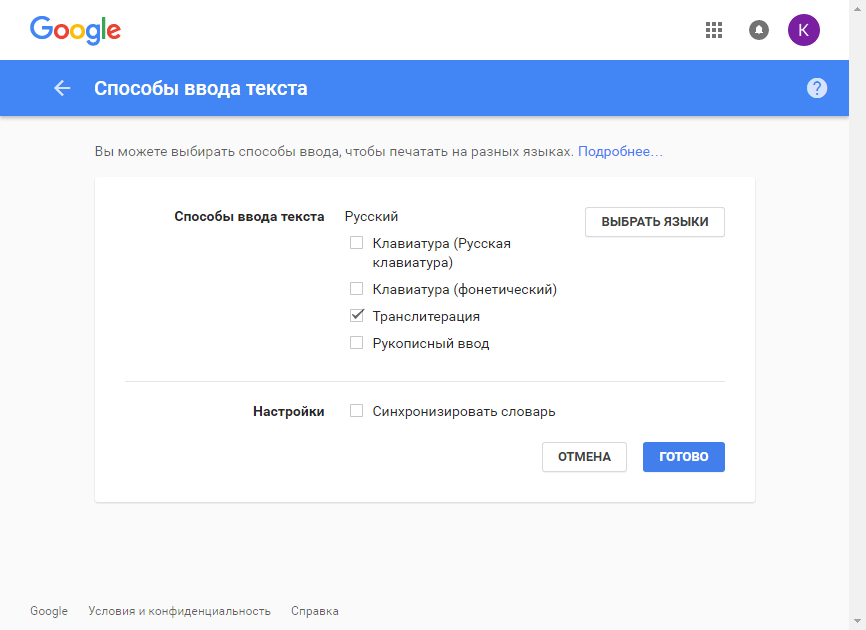
Спеціальні можливості
У цьому розділі можна активувати Екранний диктор. Зайдіть в цей розділ і активуйте функцію, встановивши точку в положення &171; ВКЛ & 187; . Натиснути & 171; Готово&187; .
Обсяг Google Диска
Кожному зареєстрованому користувачеві Гугла доступно безкоштовне файлове сховище, об'ємом 15 Гб.
- Щоб збільшити розмір Гугл Диска, натисніть стрілочку, як показано на скріншоті.
- Збільшення обсягу до 100 Гб буде платним &8212; натисніть кнопку & 171; вибрати&187; під тарифним планом.
- Введіть дані своєї картки та натисніть &171; Зберегти & 187; . Таким чином буде аккаунт в сервісі Google Payments, за допомогою якого буде здійснюватися платіж.
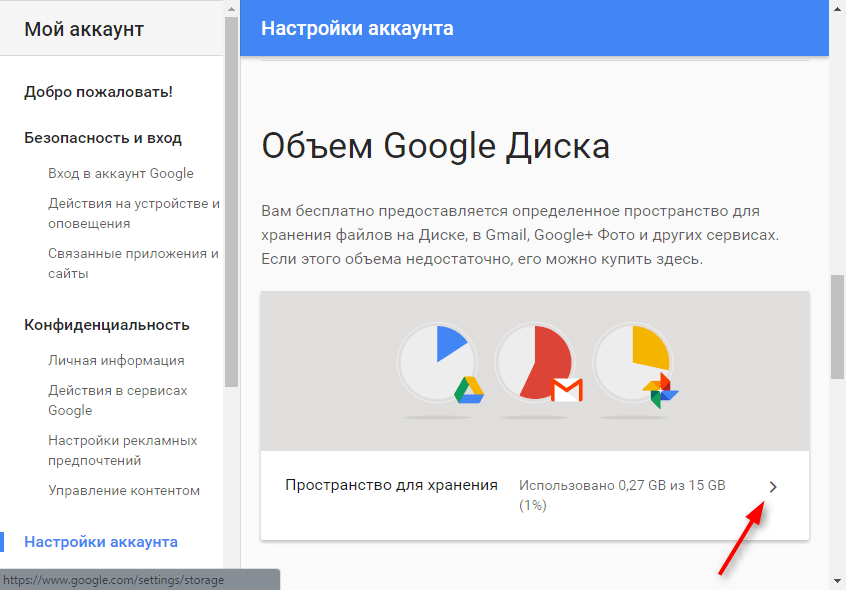
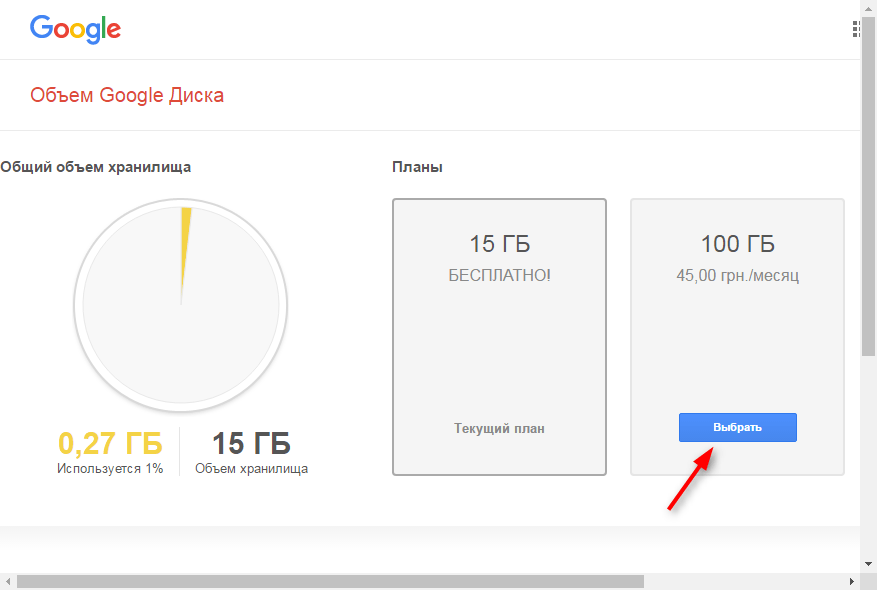
Відключення сервісів і видалення аккаунта
В налаштуваннях Google можна видаляти деякі сервіси, не видаляючи аккаунт цілком.
- Натисніть &171; видалити послуги&187; і підтвердьте вхід у свій рахунок.
- Щоб видалити сервіс просто натисніть на піктограму з урною навпроти нього.
- Потім вам потрібно ввести адресу вашого ящика Електронної Пошти, не пов'язаного з аккаунтом в Гугл. На нього прийде лист з підтвердженням видалення сервісу.
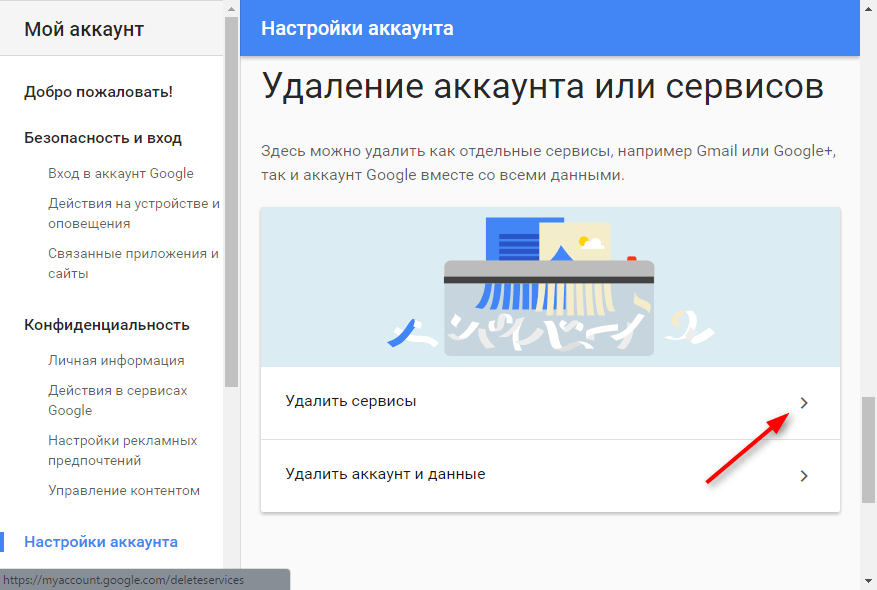
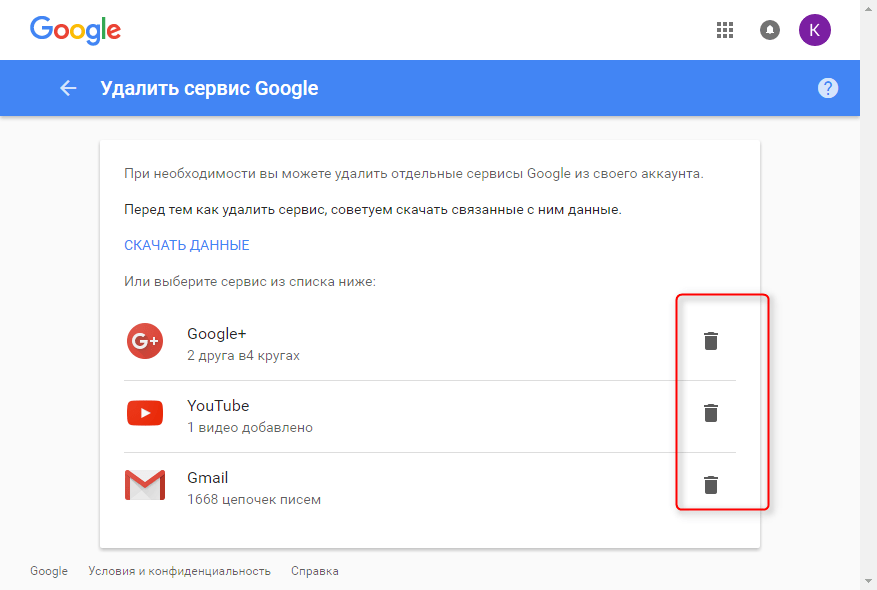
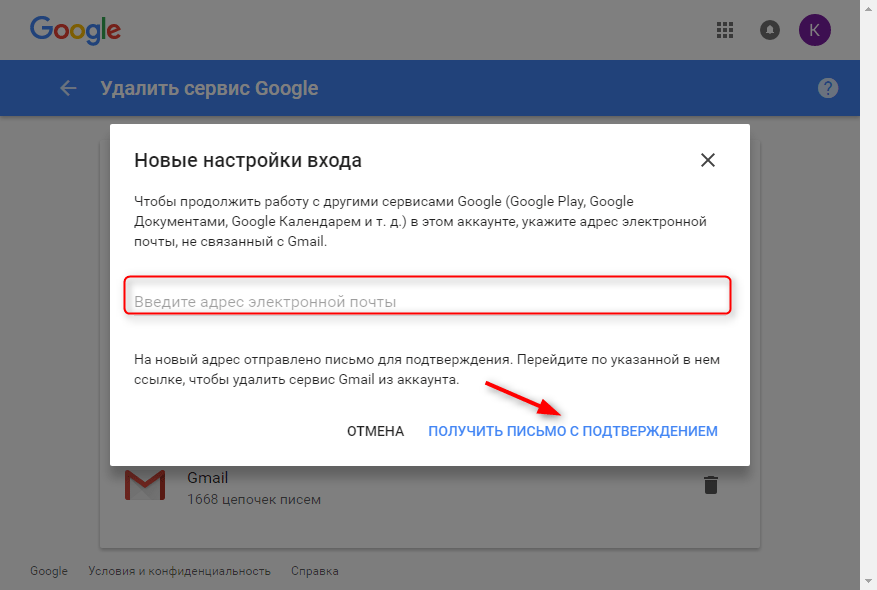
Ось, власне і всі налаштування аккаунта. Відрегулюйте їх для максимально зручного використання.